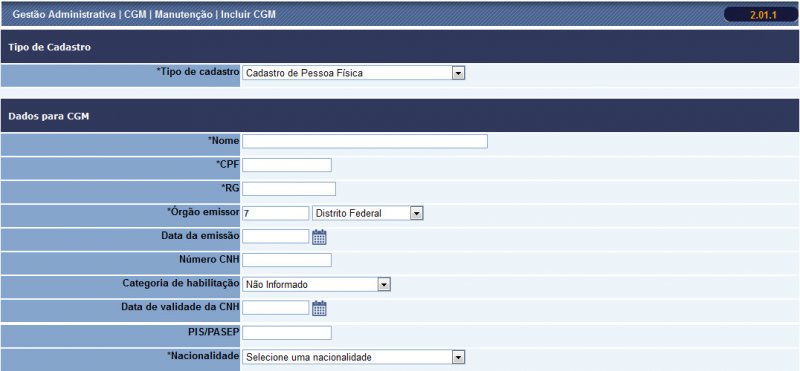
Nesta ação, o usuário fará a configuração para que seja emitido o arquivo a ser encaminhado.
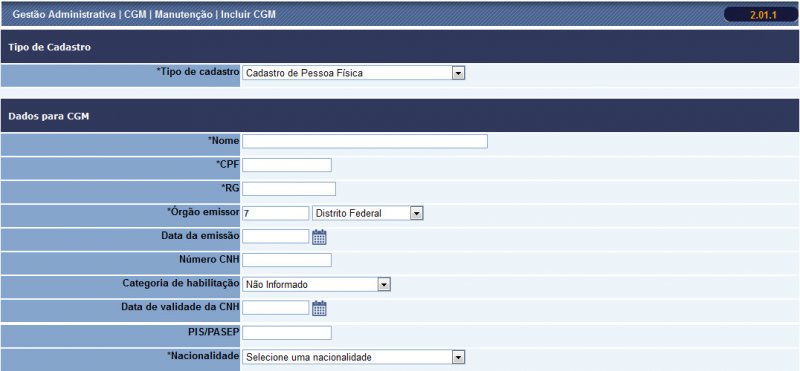
Segmento Configuração Sefip:
Campo Código Cnae Fiscal: clique no ícone  e pesquise o código do Cnae fiscal da prefeitura.
e pesquise o código do Cnae fiscal da prefeitura.
Campo Código de Centralização, Fpas, Código de Pagamento GPS: para preenchimento destes campos, é ncessário que o usuário consulte as tabelas específicas do manual Sefip.
Campo Código de Outras Entidades: informe o código que deseja cadastrar outras entidades.
Campo Tipo de Inscrição Fornecedor Folha de Pagamento: clique no ícone  e selecione o tipo de inscrição CNPJ, CEI ou CF do fornecedor da folha de pagamento.
e selecione o tipo de inscrição CNPJ, CEI ou CF do fornecedor da folha de pagamento.
Campo CGM Fornecedor da Folha: informe o CGM do fornecedor da folha.
Campo Nome da Pessoa de Contato: informe o nome da pessoa responsável pela emissão do arquivo.
Campo Telefone de Contato: informe o número de telefone para contato.
Segmento Modalidades de Recolhimento:
Campo Tipo de Modalidade: selecione no ícone  a modalidade a ser cadastrada.
a modalidade a ser cadastrada.
Campo Categoria Sefip: selecione a (s) categoria (s) referente à modalidade selecionada, clique no ícone  para move-las para a coluna Selecionados, ou clique no ícone
para move-las para a coluna Selecionados, ou clique no ícone  para mover todas as categorias de uma única vez.
para mover todas as categorias de uma única vez.
Ao final deste processo, clique no ícone 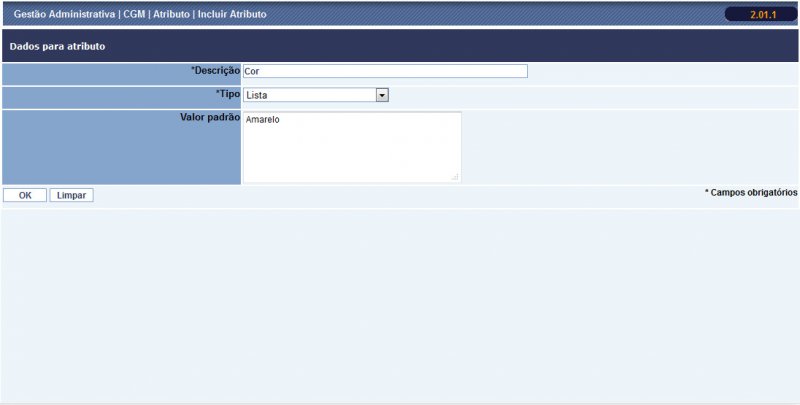 para que a modalidade selecionada seja cadastrada na Lista de Configurações da Modalidade. Execute esta mesma operação para novos cadastros.
para que a modalidade selecionada seja cadastrada na Lista de Configurações da Modalidade. Execute esta mesma operação para novos cadastros.
Segmento Lista de Configurações da Modalidade:
Neste segmento, serão apresentadas as modalidades cadastradas. Para efetuar a alteração de uma modalidade, clique no ícone  ou no ícone
ou no ícone  para excluí-la.
para excluí-la.
Ao final de todo o processo, clique no ícone  para finalizar a operação.
para finalizar a operação.